Используя обновленную функцию визуального поиска в обновлении iOS 16, которая позволяет вырезать фотографии, вы можете поднять объект с изображения, а затем создать из него наклейку. Это невероятная функция, которая дает большинству начинающих пользователей невероятную возможность создавать свои собственные палки, друзей, семью или кого угодно и что угодно.
iOS 16 привнесла множество изменений в Visual Look Up, и среди них — возможность поднимать объекты с любого изображения. Эта функция избавляет от необходимости вручную вырезать объект из фона, на что раньше уходило несколько часов. Хотя вы можете в определенной степени автоматизировать этот процесс, используя современные инструменты, возможность поднять тему меняет правила игры.
Вы можете использовать новую функцию Visual Look Up, чтобы просто нажать и поднять объекты с любого изображения за пару секунд. А что вы делаете со своими поднятыми предметами? Конечно, вы можете делать стикеры и делиться ими с друзьями и семьей! Вот как вы можете начать этот процесс.
Печать наклеек | Всё, что нужно знать | Подготовка, печать, плёнки | Rebviny × Bomman
Программы для Windows, мобильные приложения, игры — ВСЁ БЕСПЛАТНО, в нашем закрытом телеграмм канале — Подписывайтесь:)
Связанный: Как скрыть фотографии на iOS 16
Как сделать стикеры на iOS 16
Visual Lookup Up на iOS 16 теперь позволяет перечислять объекты на изображении, чтобы вы могли вырезать и копировать поддерживаемые объекты из любого изображения. Мы воспользуемся этим в своих интересах и создадим стикеры на вашем iPhone. Существует два популярных способа создания наклеек: вручную с помощью приложения «Файлы» (поставляется с iOS) или с помощью Drop Sticker, стороннего приложения, которое необходимо загрузить из Apple App Store.
Поскольку Drop Sticker автоматически сохраняет ваши стикеры в iMessage, мы рекомендуем его вместо приложения «Файлы». В любом случае, вы можете использовать то, что вам подходит, поэтому выберите соответствующие руководства ниже.
Способ 1. Создайте наклейку на своем iPhone с помощью приложения «Файлы».
Чтобы создать наклейку с помощью приложения «Файлы», нам сначала нужно переместить соответствующее изображение в приложение. Если ваше изображение уже находится в приложении «Файлы», вы можете пропустить первые несколько шагов ниже.
Примечание. Наклейки, созданные с помощью приложения «Файлы», необходимо отправлять в виде изображений.
Откройте приложение «Фотографии», коснитесь и откройте фотографию, с которой вы хотите снять объект.
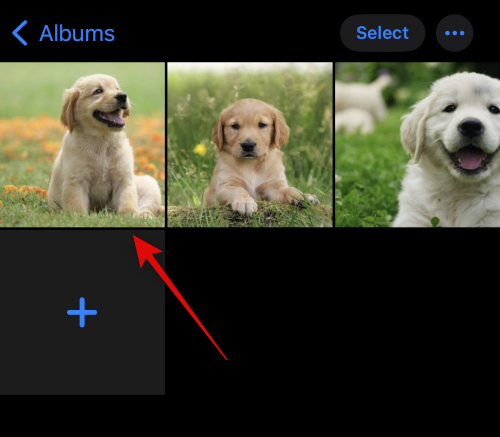
Теперь коснитесь значка «Поделиться».

Коснитесь и выберите Сохранить в файлы.

Теперь выберите место для фотографии и нажмите «Сохранить».

Делаем наклейки своими руками / Silhouette portrait
Когда вы закончите, откройте приложение «Файлы» и перейдите к фотографии, которую мы только что сохранили. Нажмите и удерживайте найденную фотографию.

Нажмите «Быстрые действия».

Теперь нажмите «Удалить фон».

Теперь будет создано новое изображение с удаленным фоном. Возможно, вам придется обрезать некоторые изображения, чтобы уменьшить лишнее пространство на наклейке.

Вот и все! Теперь вы можете поделиться этим изображением во всех приложениях и чатах на вашем iPhone.
Связанный: Как удалить обои на iOS 16
Способ 2. Создайте наклейку на своем iPhone с помощью приложения Drop Sticker.
Drop Sticker автоматически синхронизирует созданные стикеры с iMessage. Это избавляет от необходимости отправлять созданную наклейку в виде фотографии. Используйте приведенные ниже шаги, чтобы создать стикеры с помощью Drop Sticker.
- Стикер падения | Ссылка на скачивание
Загрузите и запустите Drop Sticker на своем iPhone, используя ссылку выше. Нажмите «Продолжить» внизу.

Закройте приложение в меню многозадачности и вместо этого откройте приложение «Фотографии». Теперь нажмите и откройте фотографию, из которой вы хотите создать наклейку.

Теперь нажмите и удерживайте объект и перетащите его, чтобы вырезать его из фона. Продолжайте удерживать и переключитесь обратно на Drop Sticker.

Отпустите поднятый предмет в специальной области вверху.

Наклейка теперь будет создана внизу. Нажмите на нее, чтобы настроить свою наклейку.

Добавьте текст вверху и внизу, как считаете нужным.

Кроме того, включите переключатель «Граница изображения», если вам нужна рамка вокруг стикера. Это не рекомендуется, так как обнаружение краев не будет работать должным образом для вырезов и поднятых объектов.

Теперь нажмите «Сохранить наклейку» внизу.

Вот и все! Теперь ваша персональная наклейка будет создана и автоматически синхронизирована с iCloud. Вы также можете нажать «Экспорт» и синхронизировать свои стикеры с WhatsApp.

Примечание. Вам потребуется не менее трех наклеек и не более тридцати наклеек, чтобы экспортировать их в WhatsApp.
Альтернативы Drop Sticker: дополнительные сторонние приложения для рассмотрения
Вот несколько альтернатив Drop Sticker, которые также могут помочь вам создавать стикеры из поднятых предметов.
- Делайте наклейки с помощью перетаскивания | Ссылка на скачивание
- Сброс стикеров (платное приложение) | Ссылка на скачивание
Часто задаваемые вопросы
Возможность Visual Look Up поднимать тему была добавлена только в iOS 16, и поэтому она довольно новая, поэтому вот несколько часто задаваемых вопросов о ней.
Можно ли создавать стикеры из любой фотографии?
Да, вы можете создавать стикеры из любого изображения, если оно поддерживает темы. В настоящее время Apple поддерживает следующие темы в Visual Look Up, а затем и в Lift Subjects.
Почему у некоторых стикеров непрозрачный фон?
Некоторые стикеры не будут иметь прозрачного фона, если ваш мессенджер или приложение преобразует загруженные изображения. Хорошим примером этого является Whatsapp, где изображение преобразуется в JPEG и, таким образом, добавляется фон к поднятому объекту и наклейке.

Удобный фоторедактор со стикерами
Добавьте стикеры на фото прямо сейчас! Скачайте ФотоМАСТЕР:
Для Windows 11, 10, 8, 7 и XP. Быстрая установка.
Главная страница Учебник Фоторедактор со стикерами: 30+ универсальных вариантов!
Разнообразьте фотографии прикольными стикерами!

Автор статьи:Анна Сафонова
Вам бывало интересно, о чем конкретно думает человек на фотографии? Почему он серьёзен или, наоборот, весел? Что видит за границами объектива, стесняется ли фотографа? Донести свои мысли поможет редактор фото со стикерами ФотоМАСТЕР. Из этой статьи вы узнаете, как быстро в нем разнообразить снимки весёлыми фразами.
Более 30 стикеров в каталоге
ФотоМАСТЕР предоставляет разнообразные наклейки всех форм и цветов: от забавных и мультяшных до серьёзных. Начать работать с ними легко: достаточно скачать редактор фотографий и установить его. Программа полностью на русском языке, поэтому разобраться будет просто: перейдите в окно «Надписи» и найдите справа вкладку «Стикеры».
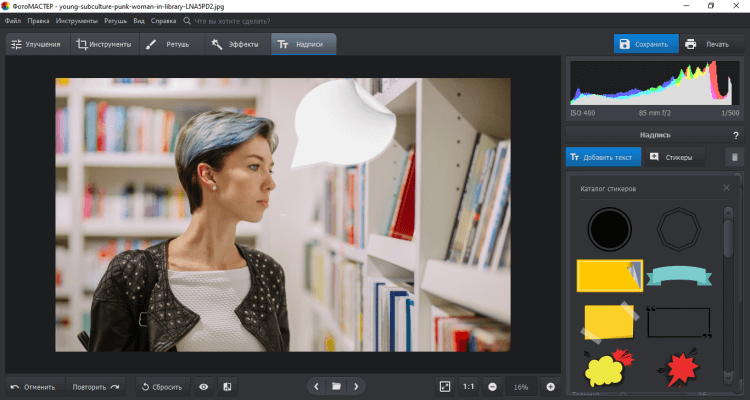
Шаблоны подойдут для любой ситуации!
Просто кликните по заинтересовавшей вас наклейке и передвиньте её мышкой на нужное место. Стикеры можно редактировать: менять размер, ориентацию в пространстве, растягивать или сжимать.
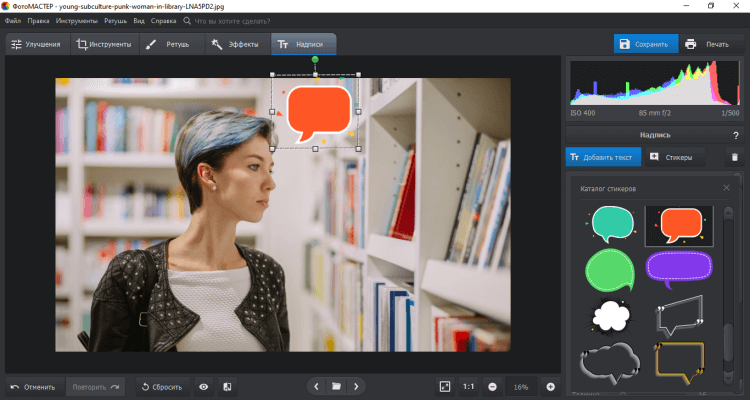
Найдите свободное место и поместите туда облачко
Как добавить текст
С картинками разобрались. Запечатлите на них свои мысли! Переходим во вкладку «Добавить текст». В середине экрана сразу возникает надпись «Текст», которую в окошке справа вы можете заменить на нужную надпись. Ниже расположены готовые «Стили текста». Здесь можно подобрать внешний вид надписи под ситуацию и цветовую гамму.
Во вкладке «Настройки текста» можно изменять цвет надписи, выбирать различные шрифты, регулировать размер.
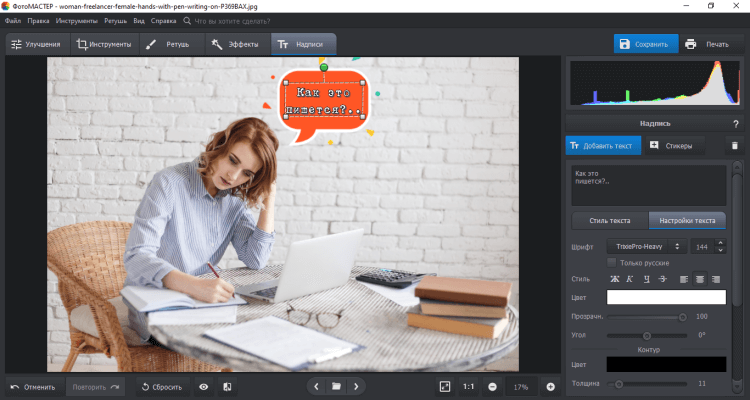
Текст следует расположить органично, чтобы он не вылезал за рамки и не мешал объекту
Как использовать стикеры: 5 идей
Использование редактора фото с наклейками даёт бесконечный простор для творчества. Предлагаем несколько идей, с помощью которых можно сделать фотографии веселее:
- Продекламируйте свой жизненный девиз в яркой и заметной форме
Вы всегда идёте по жизни маршем? Наверняка имеется заветная фраза, отлично характеризующая вас. Не стесняйтесь, поделитесь ею с миром, чтобы все знали ваш моральный принцип.

Следите, чтобы цвет надписи соответствовал общей гамме фотографии
- Расскажите друзьям что происходило у вас в голове в момент щелчка затвора фотоаппарата
Ваше фото томное и задумчивое, но на самом деле в этот момент вы пытались не рассмеяться? Сыграйте на забавном контрасте! Развеселите друзей, рассказав, что скрывается за таинственным взглядом на снимке.
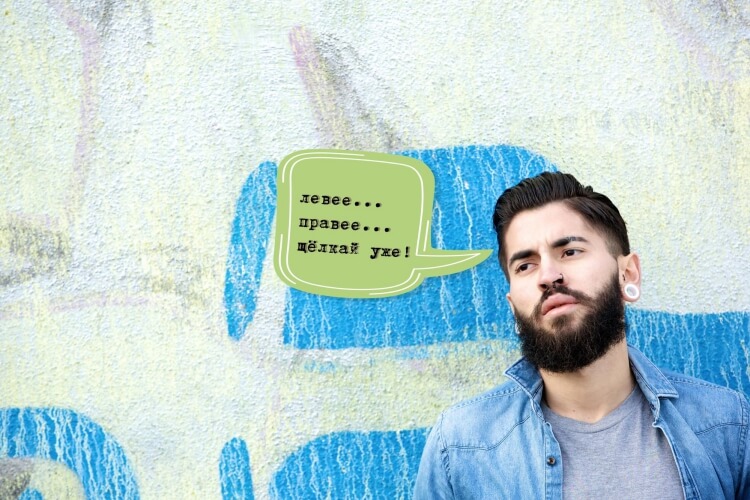
Выбирайте снимки с 1-2 людьми, чтобы было место для «облачков»
- Добавьте строчку из песни, целый день играющей в голове
Хотите рассказать всем, о чём вы поёте про себя? Есть яркое фото, к которому не хватает музыкального настроения? С помощью программы для обработки фото смело дополняйте любимыми песнями вдохновлённые ими фотографии!

Можно изменить угол наклона стикера, чтобы он лучше вписывался в композицию
- Разыграйте забавный диалог между персонажами фотографии
Увидели чей-то совместный снимок, и захотелось подшутить? Придумайте забавные фразы, которые могли говорить персонажи в запечатлённой ситуации. Главное, постарайтесь никого не обидеть!

Не стоит делать слишком цветастый, нечитаемый текст
- Воспроизведите сцену какого-нибудь фильма
Обстановка на фотографии вызывает в памяти ассоциацию с какой-то кинокартиной? Попробуйте воспроизвести знаменитый кадр с помощью наклеек нашего фоторедактора.

Цветные наклейки отлично разбавят монохромную гамму!
Видите, сколько креатива может привнести наш редактор фото с стикерами! И подобных инструментов у ФотоМАСТЕРА множество! Начав работать с ним, вы поразитесь, насколько простым и удобным может быть софт. Буквально за пару кликов ваши любимые снимки преобразятся и заиграют новыми красками. На нашем сайте можно скачать фоторедактор со стикерами бесплатно и получить возможность делать интересные композиции максимально быстро.
Источник: photo-master.com
Как сделать собственные стикеры в Телеграм:
подробная инструкция 2023




 5.0 Оценок: 2 (Ваша: )
5.0 Оценок: 2 (Ваша: )
Дата обновления: 30 июня 2023
Хотите удивить собеседника в интернет-общении и отправить вместо типичных эмодзи собственный стикер? Его можно нарисовать, если вы художник, или смастерить из своих фотографий. В статье разберем, как сделать стикеры в Телеграм, какие требования к форматам изображений и как загрузить набор в мессенджер для использования.
Как сделать свой стикерпак в Телеграме
Стикер, в отличие от простых смайлов, выразительнее демонстрирует собеседнику эмоцию, а также поднимает настроение. Он может быть неподвижным или анимированным – это не зависит от того, есть у вас подписка премиум в мессенджере или вы пользуетесь им бесплатно. Далее мы расскажем, как сделать статичные стикеры для Телеграм.
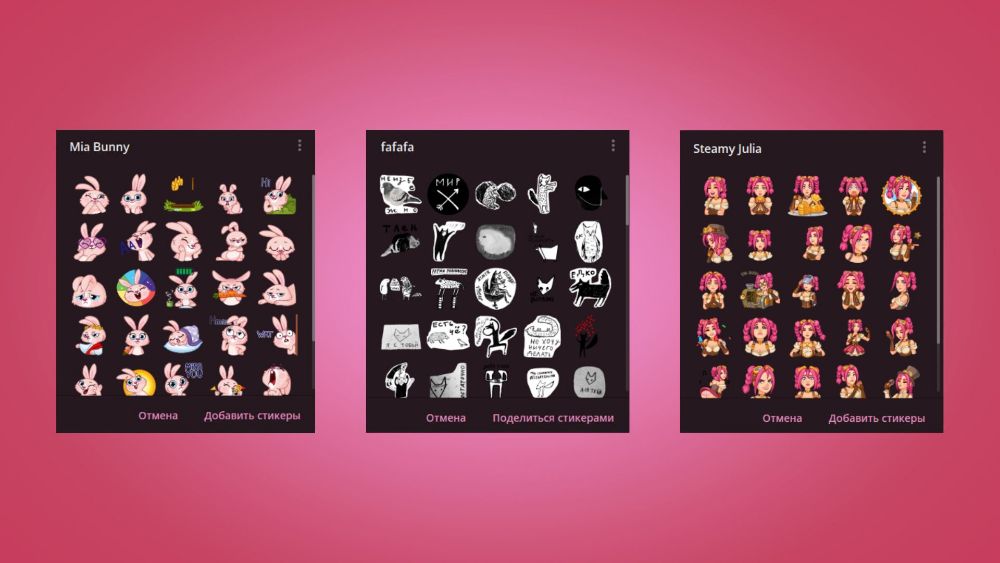
Любое творчество начинается с концепции. Определитесь с общей идеей или персонажем в наборе стикеров в Телеграм до того, как разобраться с их созданием. Придумайте смешные фразы, которые бы ясно выражали мысли наклеек. Мессенджер активно защищает авторские права, поэтому использовать чужие фотографии и рисунки не допустимо.
В противном случае пак могут заблокировать по жалобе автора, а все усилия по удалению фона и подготовке файлов будут впустую. Персонажей, ставших мемами и культурным достоянием, можно использовать.
Требования к формату стикеров
Чтобы наклейка в ТГ отображалась правильно при отправке, она должна соответствовать требованиям площадки. Стандартное разрешение – 512×512 px. Можно, чтобы одна из сторон фотографии была 512 пикселей, а вторая меньше. Вес файла не должен превышать 350 КБ. Формат – PNG или WebP. Максимум иллюстраций в стикерпаке – 120.
На них не должно быть фона, объекты желательны в белой обводке и с тенью.
Привязать стикер к эмодзи
Раз вы задумались, как сделать собственные стикеры в Телеграм, то точно имеете любимые смайлы, которые часто используете в общении. Чтобы из всей коллекции подходящая наклейка находилась быстро, ее привязывают к эмодзи. Работает это так: пользователь выбирает конкретный смайл в чат, а мессенджер автоматически рекомендует подходящие стикеры. Привязка к эмодзи облегчает поиск конкретной наклейки.
Так как эмоциональных иконок насчитывается свыше 3000, выберите 10-20 самых популярных. Среди них – ,,,,,,❤️ и многие другие. Площадка допускает привязку нескольких смайлов к одному рисунку. В этом случае наклейка будет показываться в коллекции чаще. Проанализируйте свою концепцию для стикерпака и подберите к каждому объекту или фразе определенный смайл.
Выполнив это до того, как начнете делать стикеры в ТГ, вы упростите поиск нужных иконок при загрузке коллекции в мессенджер.
Где нарисовать стикеры
Быстро и без особых усилий подготовить картинки для Телеграм можно в ФотоМАСТЕРе – российском редакторе для обработки изображений на Windows и macOS. Сделать стикер пак сможет даже новичок, потому что в программе:
- удобный интерфейс;
- замена фона за несколько кликов;
- есть готовые фильтры, эффекты и инструменты ретуши;
- быстрое добавление надписей и клипарта;
- обучающие видеоуроки по работе в ПО.
Как из фото сделать стикер для Телеграм в ФотоМАСТЕР:
1. Запустите программу и загрузите картинку через кнопку в центре меню.
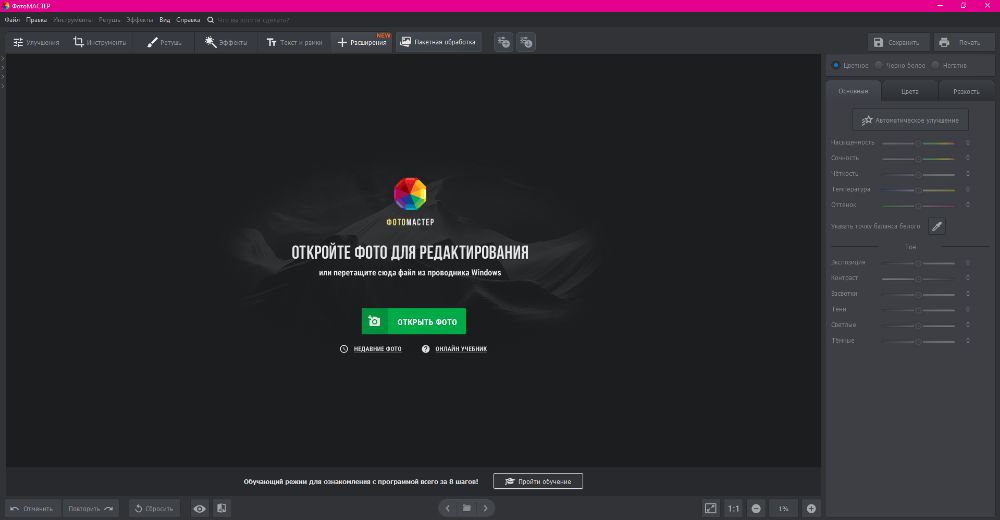
2. Обрежьте изображение, чтобы оно соответствовало требованиям для наклеек в Telegram. Для пиксельной точности перейдите в «Файл» → «Изменить размер и сохранить».
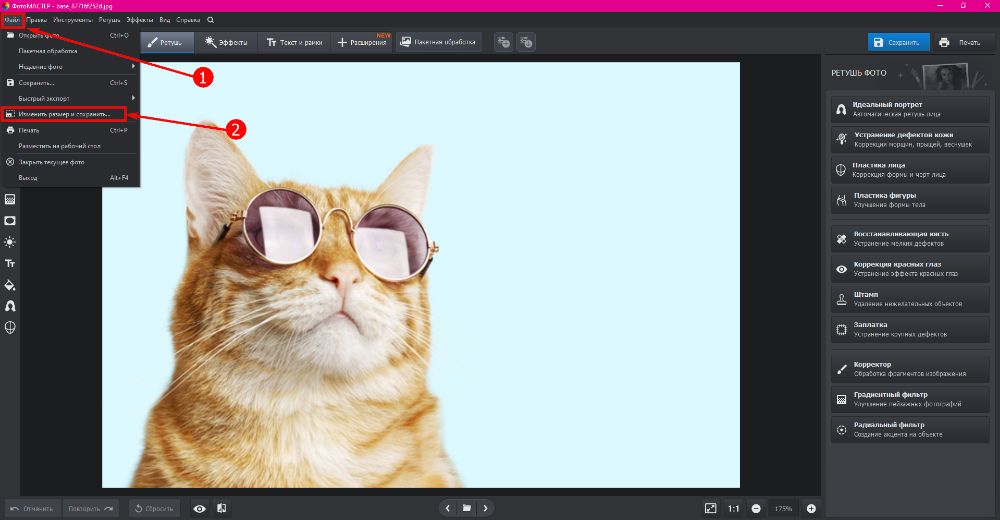
Задайте самую длинную сторону в 512 px, вторая сторона изменится автоматически под пропорции фото. Примените настройку и загрузите сохраненную картинку в редактор для дальнейшей обработки.
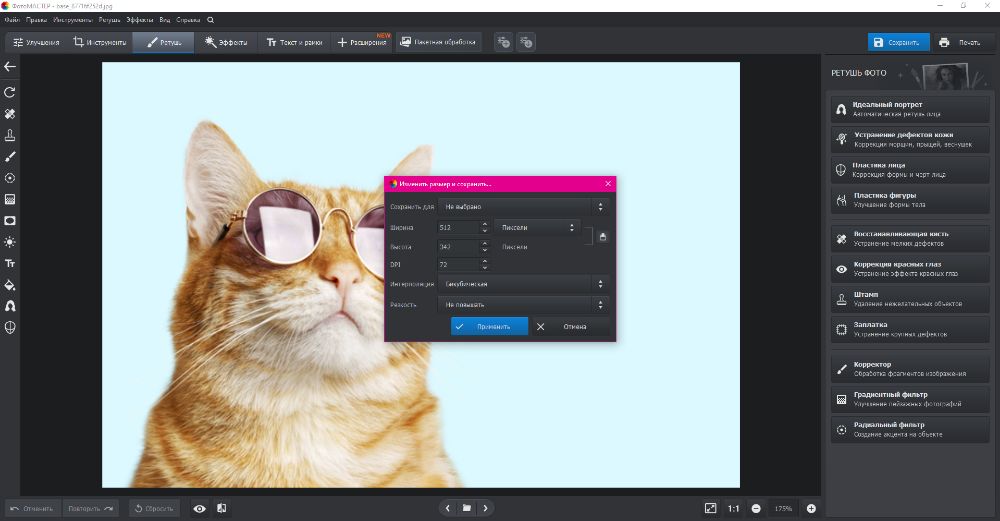
На верхней панели зайдите во вкладку «Инструменты» и в правом меню выберите «Обрезка и поворот». Из появившегося списка кликните на пропорции 1:1 и обрежьте снимок.
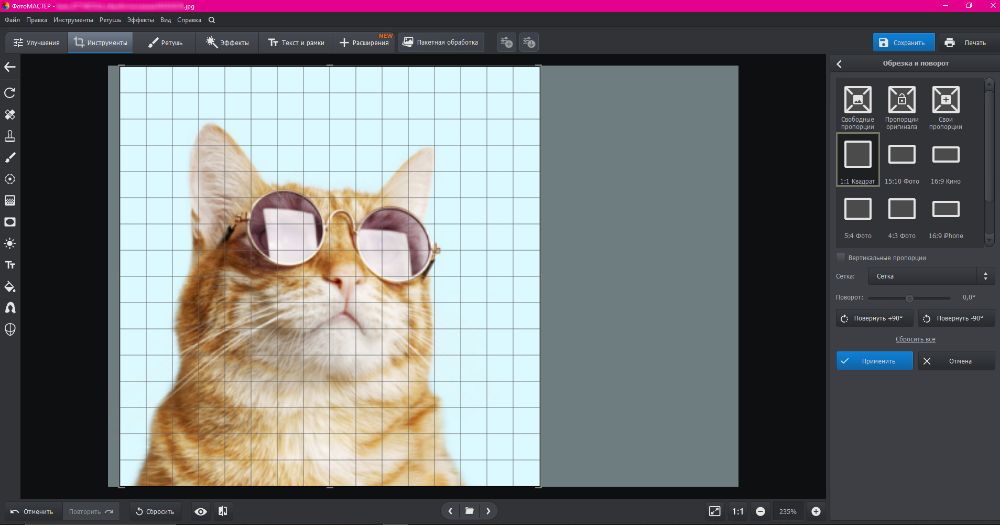
3. Сделайте подпись на свою будущую наклейку. Через «Текст и рамки» → «Добавить текст» выберите стиль шрифта, его оформление и напишите короткую фразу.
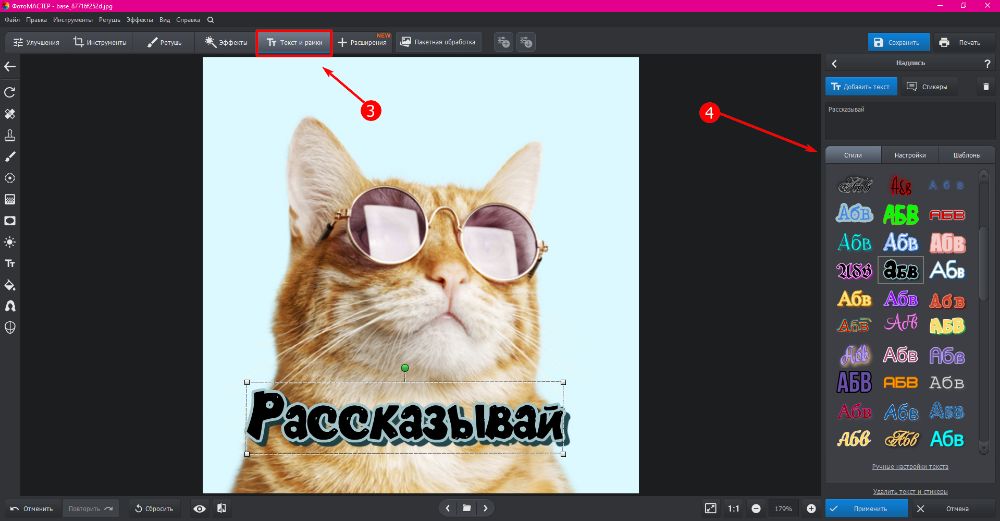
4. Приступайте к удалению фона. Перейдите через «Инструменты» в «Замена фона». Откроется обучающий видеоурок, как быстро воспользоваться этой функцией за 3 шага.
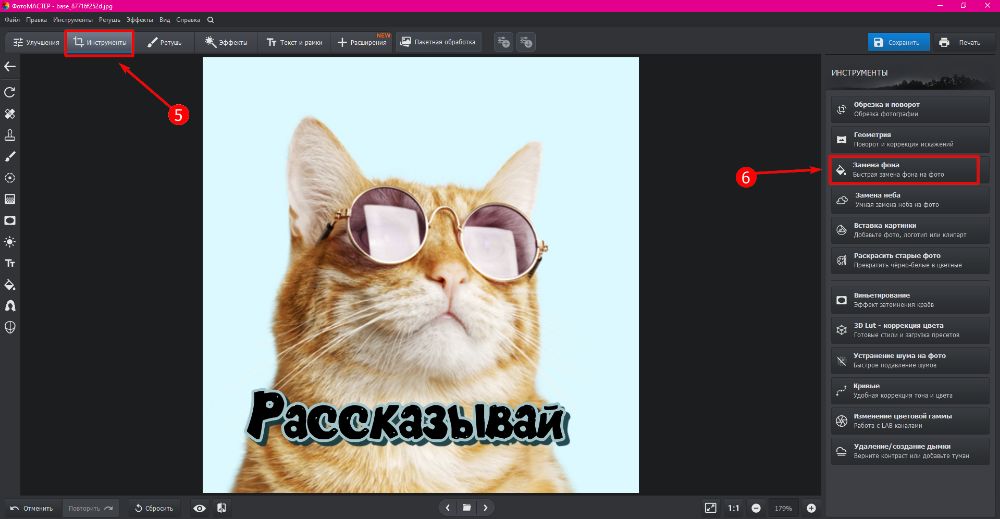
Шаг 1: Справа будет по умолчанию выбрана кисть «Объект», с помощью которой нужно выделить человека или предмет на фото. Не обязательно закрашивать объект полностью, достаточно провести несколько линий внутри него.
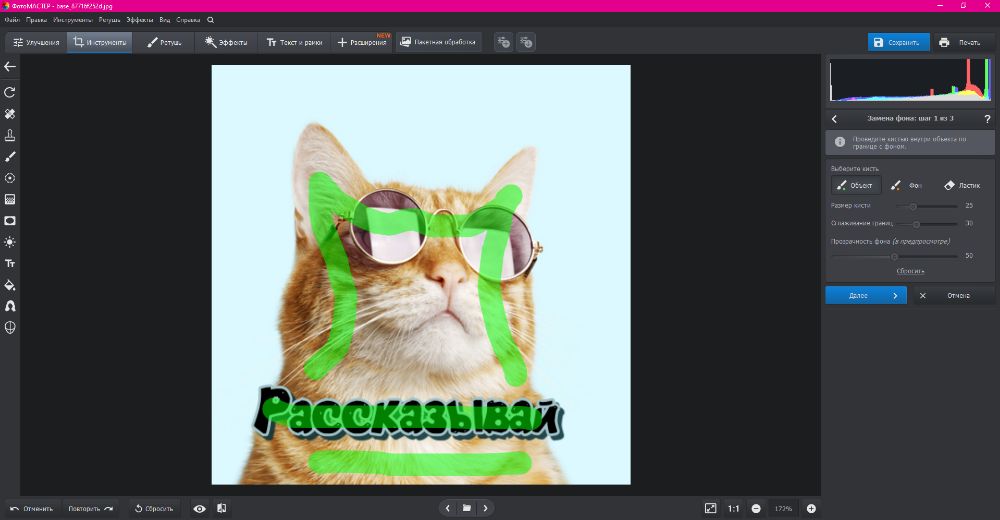
Затем там же справа перейдите в «Фон» и отметьте красной кистью части на фото, требующие удаления. Фон автоматически исчезнет. Нажмите «Далее».
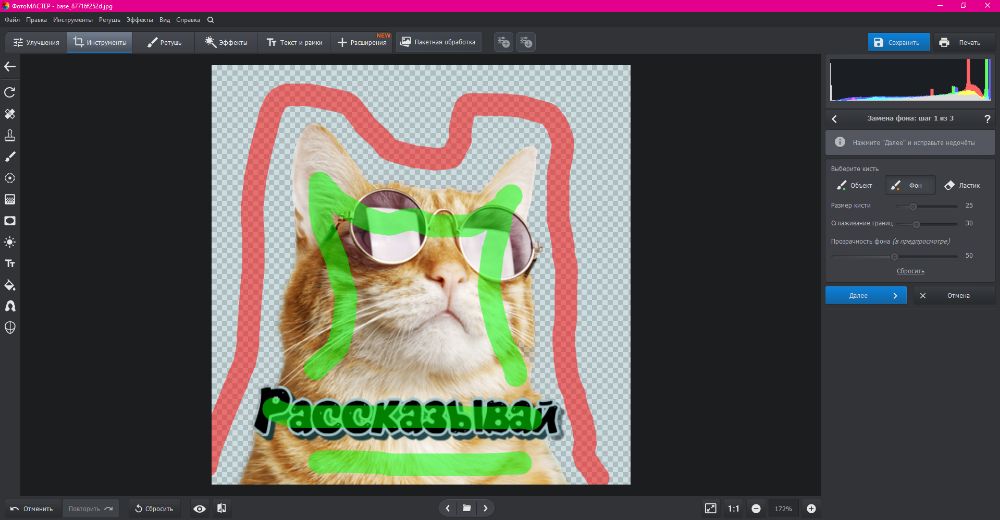
Шаг 2: ФотоМАСТЕР предложит вручную доработать контуры, если это необходимо. Но искусственный интеллект довольно точно обрезает границы, поэтому такое действие понадобится нечасто. Нажмите «Далее».
Шаг 3: Переместите объект, как вам удобно. Для скачивания результата, кликните по «Сохранить изображение с прозрачным фоном». Укажите папку на ПК для экспорта.
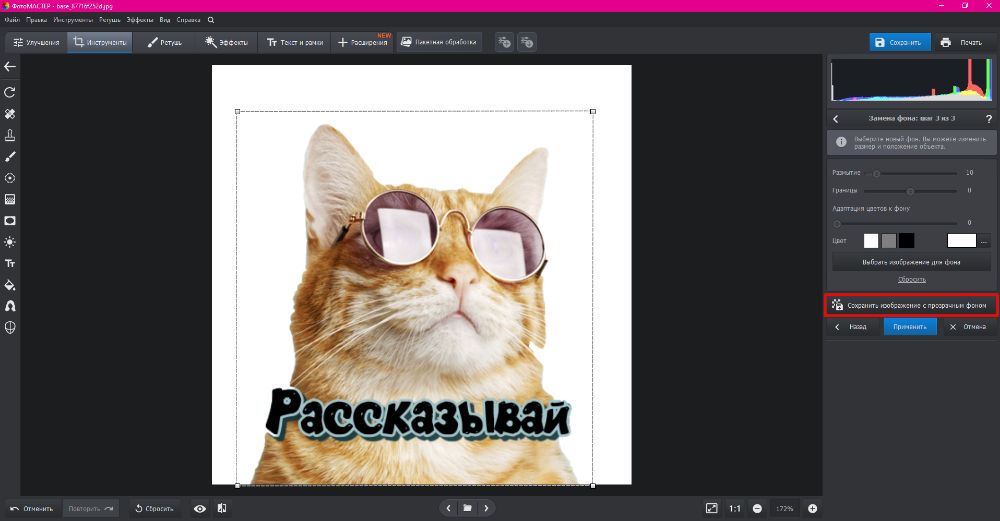
Вот мы и разобрали как быстро сделать стикер без фона в Телеграм. Скачайте лучший и простой фоторедактор для обработки изображений прямо сейчас!
Подходит для Windows 11, 10, 8, 7 и XP
Как добавить новые стикеры в Telegram
Разберем пошаговую инструкцию, как создать пак новоиспеченных стикеров в Телеграм через верифицированного бота. Для этого рекомендуется использовать приложение мессенджера на компьютере или веб-версию.
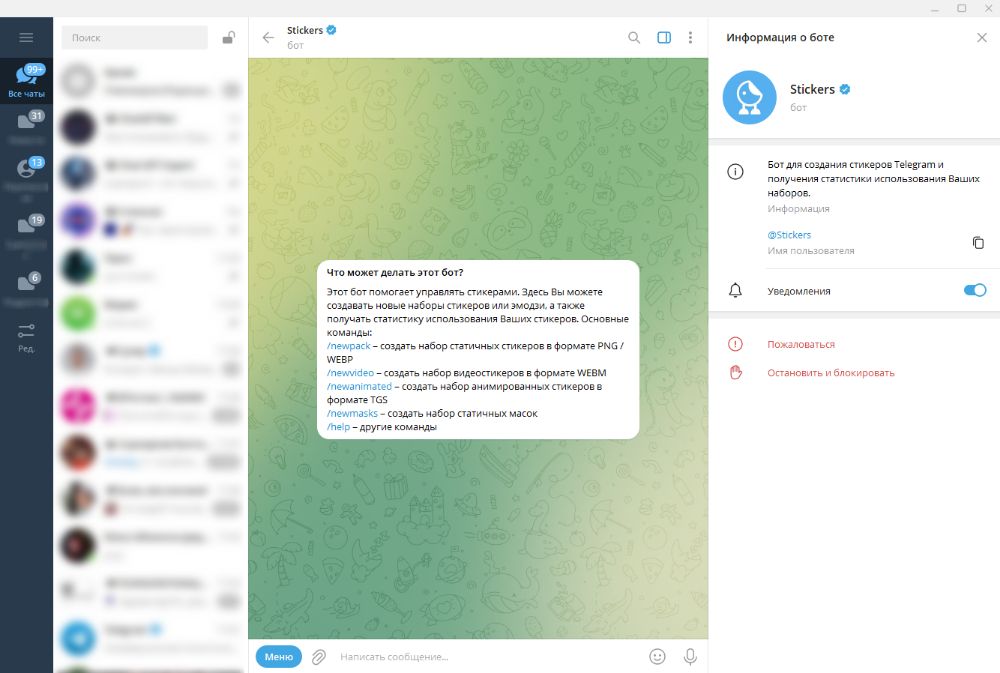
2. Напишите ему команду /start, чтобы он ознакомил вас со всеми своими возможностями. Затем введите /newpack – команда для создания нового пакета. Бот предложит дать название набору стикеров. Напишите ему имя пака прямо в чат и отправьте.
Это можно сделать как на русском языке, так и на иностранном.
3. Бот в ответ попросит прислать первый файл и даст рекомендации по формату изображений, которые мы уже разобрали выше. Загрузите картинку без сжатия, как указано на скриншоте.
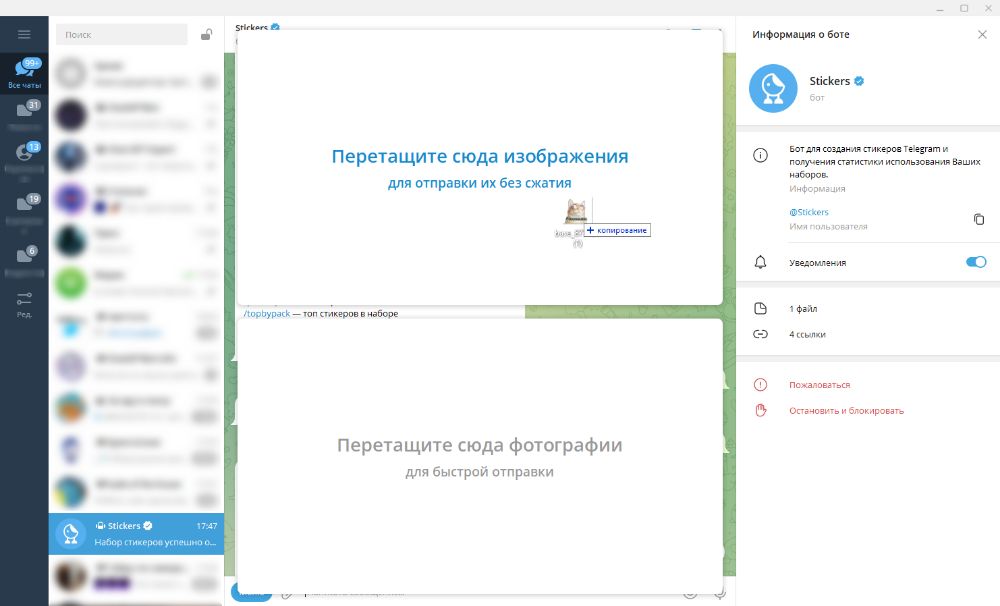
4. После загрузки, на ответ робота нужно прислать эмодзи, которую вы хотите прикрепить к стикеру. После этого фотография будет добавлена. Повторите те же действия для других файлов, по окончанию отправьте команду /publish.
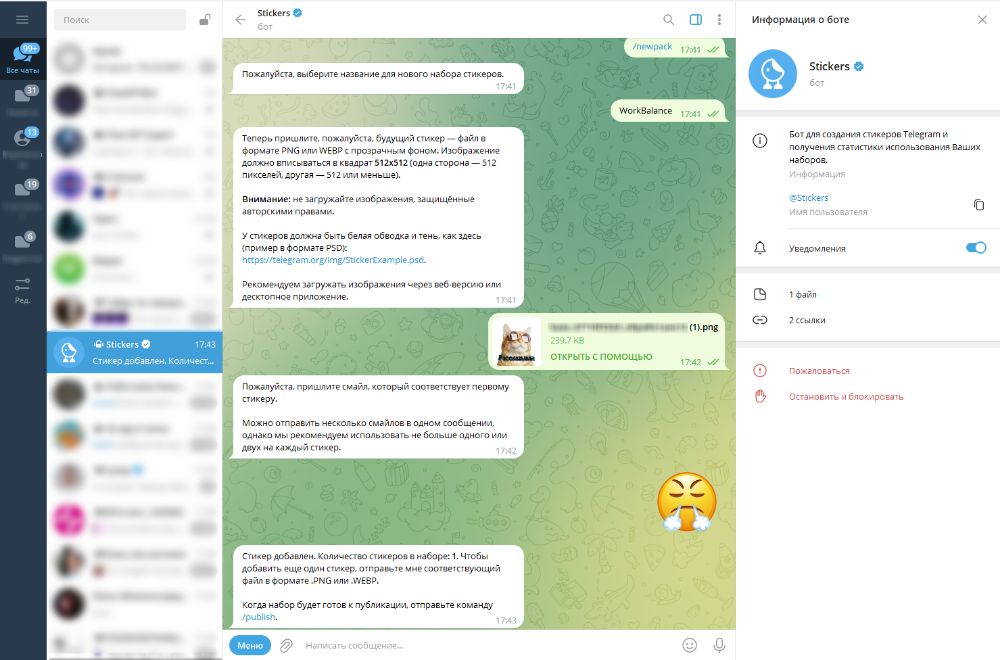
5. После /publish бот предложит загрузить обложку к стикерпаку. Она должна иметь разрешение 100×100 px. Этот шаг допустимо пропустить, используя команду /skip.
6. Последнее – название ссылки на стикерпак. Отправьте боту слово из 5 и более букв или фразу английскими буквами без пробелов. В ответ он пришлет готовую ссылку на скачивание набора, если она не занята.
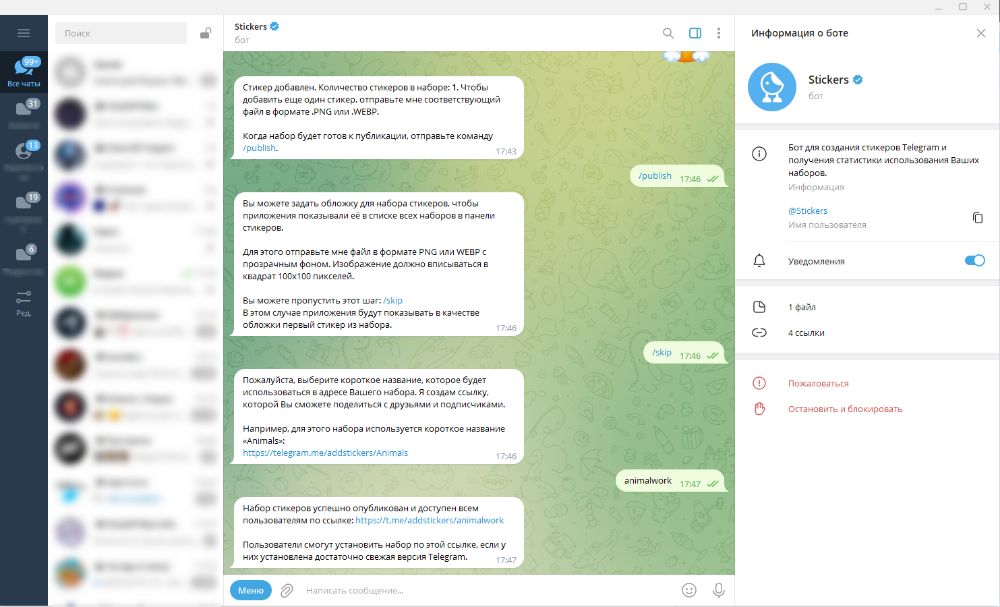
Как добавить стикер в набор
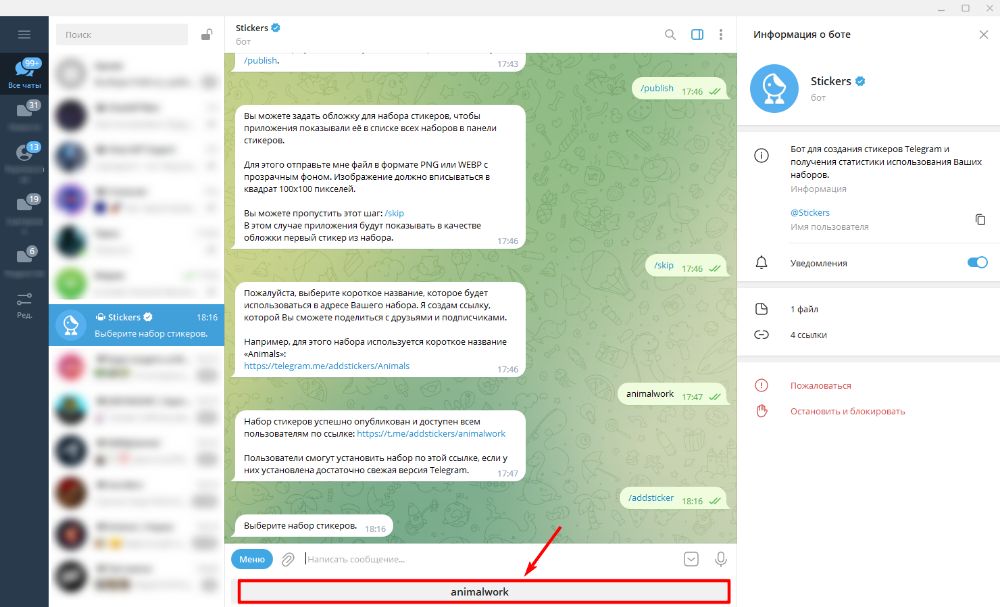
Далее следуйте уже привычной инструкции, где нужно отправить файл, выбрать смайл и т.д.
Короткая инструкция:
1. Определитесь с концепцией – какие объекты, фразы, персонажи будут отображать настроение вашего стикерпака. Не используйте снимки и иллюстрации, защищенные авторским правом, иначе их могут заблокировать.
2. Выберите эмодзи, которые будут символизировать каждую наклейку.
3. Подготовьте фото в редакторе ФотоМАСТЕР – подгоните по размеру 512×512 px, удалите фон и добавьте надписи.
5. Чтобы загружать анимированные наклейки, нужно создавать их в специальном софте – Figma, Blender и других.
Часто задаваемые вопросы
Как сделать приватные стикеры в Телеграме?
Все коллекции наклеек в Telegram являются общедоступными. Поэтому если вы не распространяете ссылку на свой набор стикеров среди других пользователей, то незнакомцы не смогут его увидеть.
Как сделать стикер без фона в Телеграм?
Используйте удобный редактор ФотоМАСТЕР, чтобы быстро удалить фон на любом снимке. Искусственный интеллект позволяет преобразить кадр за несколько кликов.
В каком боте делать стикеры в Телеграме?
Источник: amssoft.ru